Urgente per i clienti iMobie: Azione richiesta per ottenere 3 mesi extra gratuiti del tuo software
Download AnyTrans to Start Your iOS Contents Management Experience!
Benvenuto nella guida in linea di AnyTrans. Qui puoi trovare tutti i tutorial dettagliati su come gestire i tuoi contenuti iOS tra dispositivi iOS, dispositivo iOS e computer, dispositivo iOS e iTunes, dispositivo iOS e iCloud, nonché i dati archiviati sui backup di iTunes e iCloud, spostare i dati del dispositivo Android su iTunes, iCloud e dispositivo iOS e organizza la schermata iniziale, personalizza le suonerie e cerca e scarica app per dispositivo iOS. Se hai ancora domande dopo aver letto questa guida, non esitare a contattare il nostro team di supporto e riceverai una risposta entro 24 ore.
Scarica ora *Disponibile per computer Windows e Mac.
Vedi i prezzi * Goditi l'aggiornamento e il supporto a vita.
Quando trovi qualcosa di divertente, potresti condividerlo con amici, familiari o colleghi. Ma l'invio di link non è un metodo comodo per condividere le informazioni. Con AnyTrans, puoi acquisire facilmente lo schermo del dispositivo sul computer. Si prega di fare riferimento alla guida di seguito per fare buon uso di AnyTrans.
Do as following:
Una volta aperto AnyTrans, apparirà l'interfaccia sottostante. Fare clic sull'opzione Screen Mirroring.
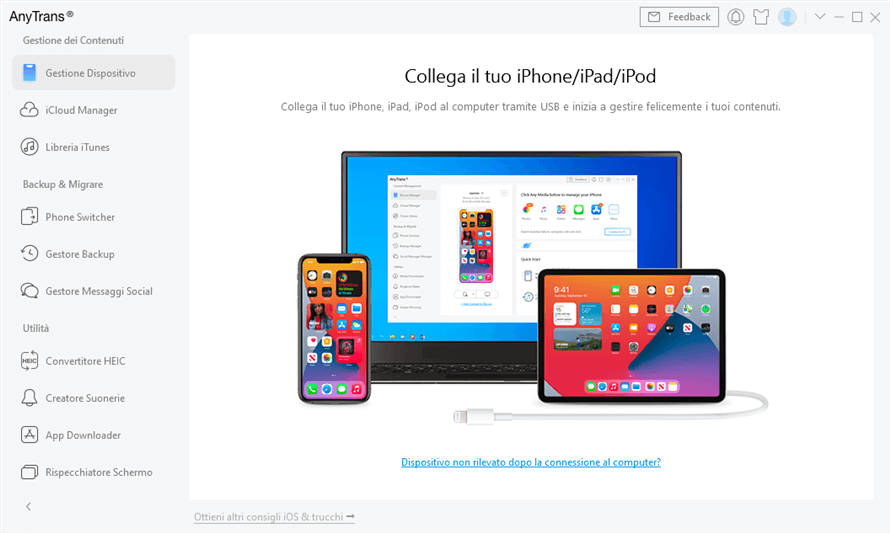
Dopo aver fatto clic sull'opzione Screen Mirroring, verrà visualizzata l'interfaccia seguente.
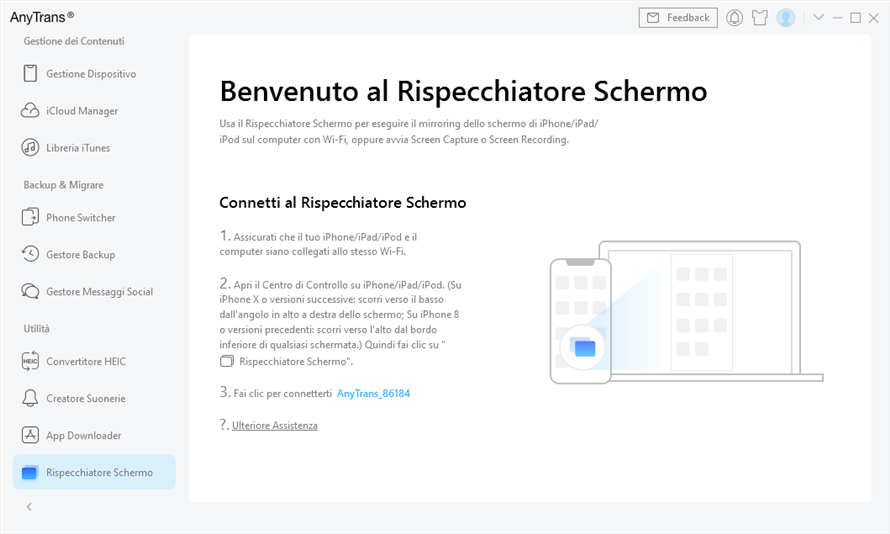
Do as following:
Attualmente, forniamo due metodi di connessione. Uno è connettere il dispositivo iOS e il computer alla stessa WLAN. L'altro è connettere il dispositivo iOS e il computer allo stesso hotspot Wi-Fi.
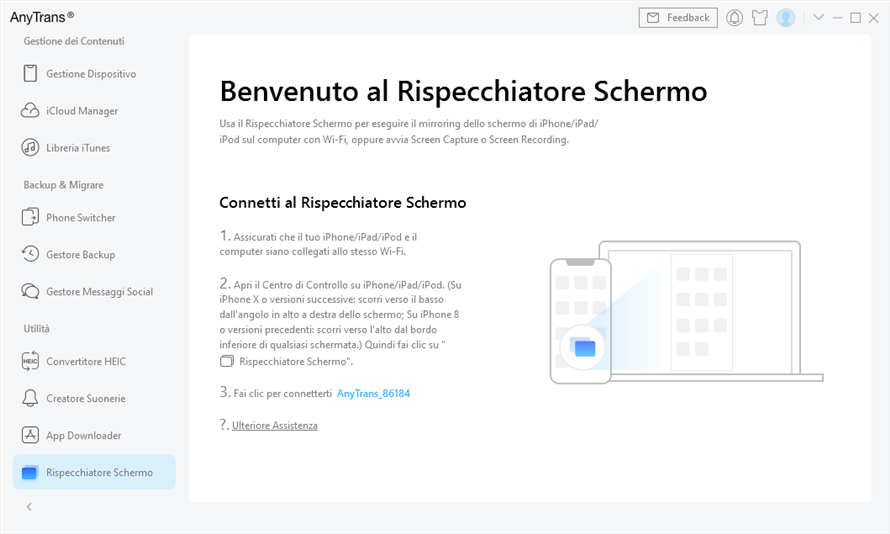
Una volta che il tuo dispositivo iOS e il tuo computer si connettono allo stesso Wi-Fi, vai al Centro di controllo sul tuo dispositivo. Per iPhone X e versioni successive, scorri nell'angolo in alto a destra dello schermo, quindi tocca Screen Mirroring. Per altri modelli di dispositivi, scorrere verso l'alto dalla parte inferiore dello schermo e toccare Screen Mirroring. Quindi tocca AnyTrans_XXX (il nome del tuo computer).
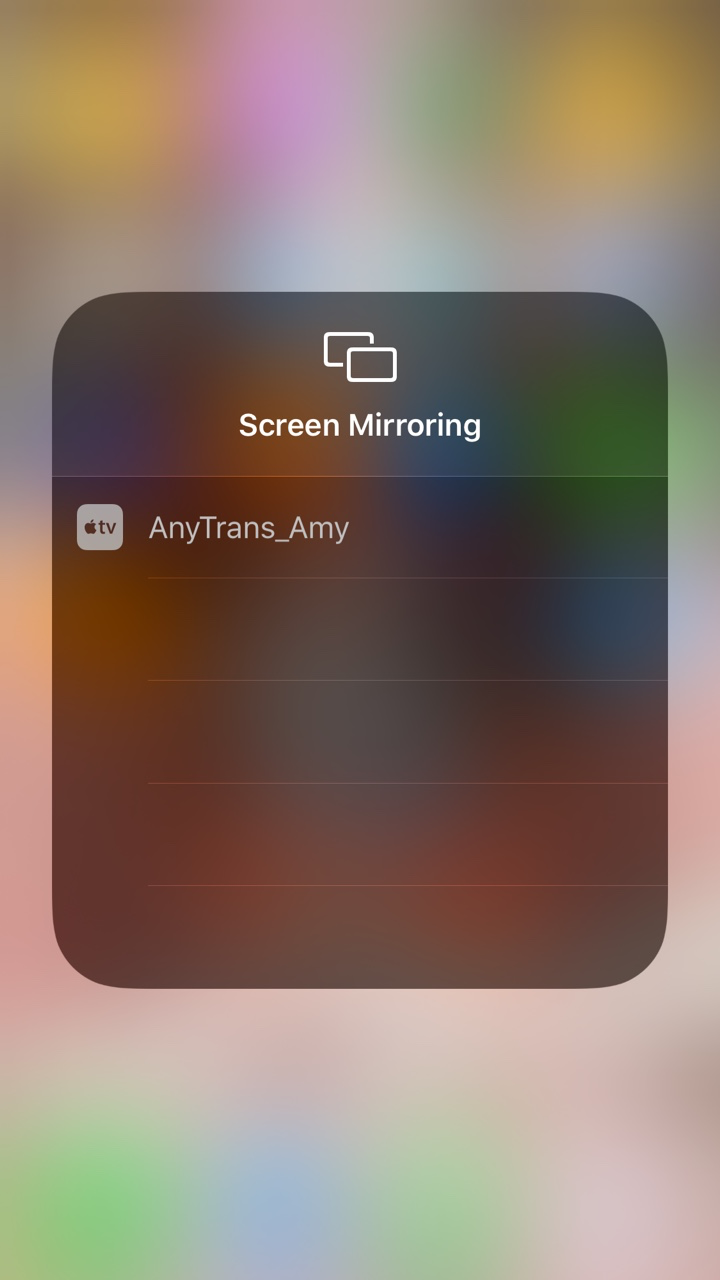
Dopo aver registrato AnyTrans_XXX sul tuo dispositivo, AnyTrans può eseguire il mirroring dello schermo del tuo dispositivo sul computer.
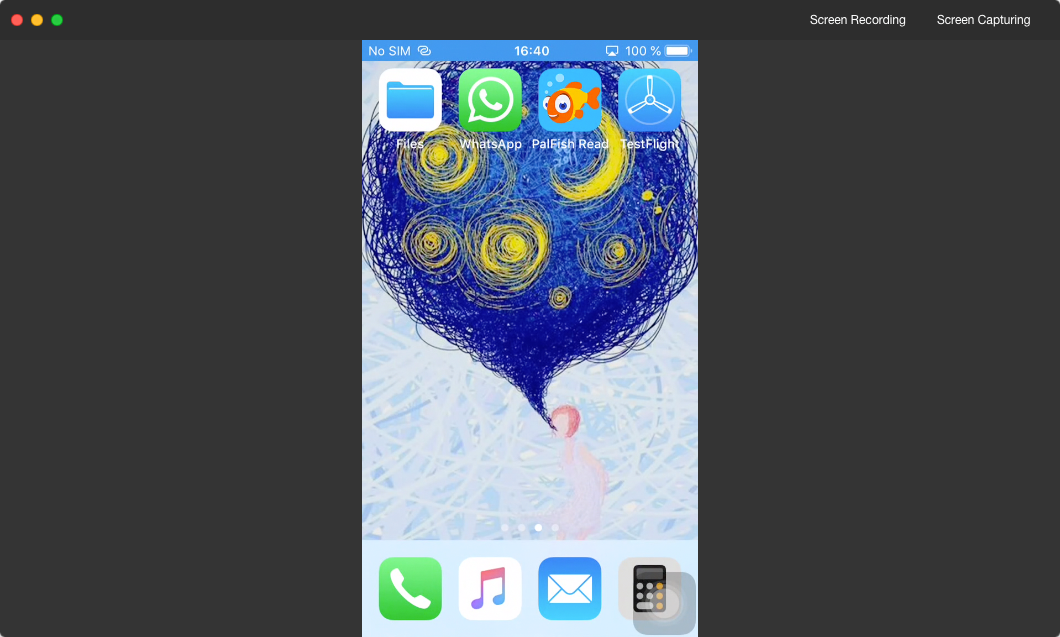
Do as following:
Dopo aver fatto clic sul pulsante cattura schermo, verrà visualizzata l'interfaccia sottostante. È possibile fare clic su "Visualizza file" per visualizzare gli elementi acquisiti.
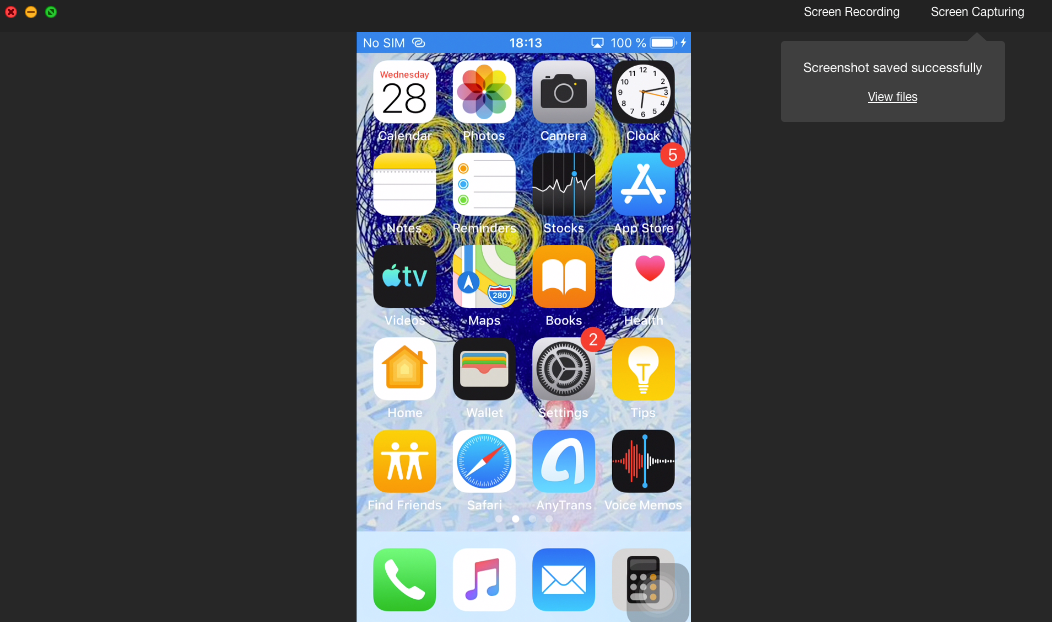
Ciao, è utile?
SÌ NOGrazie per il tuo gentile feedback!
Ritorno